Microsoft Excel 2010
Como usar as células do Excel 2010?


/pt/microsoft-excel-2010/teste-de-excel-2010-primeira-parte/content/
A seguir, vamos aprender a inserir em uma planilha as informações que você precisa para fazer por exemplo, um orçamento das despesas mensal. Após acompanhar este exercício, você poderá facilmente inserir os dados nas células do Excel 2010. Aprenda a identificar Linhas, Colunas e Células em uma planilha do Excel e, ainda formatar e mudar a cor de uma fonte ou do fundo de uma célula.
Crie um arquivo novo e confirme se você realmente está na planilha que irá trabalhar.
Se for necessário obter mais informações, reveja a aula Como criar e salvar um arquivo no Excel 2010.
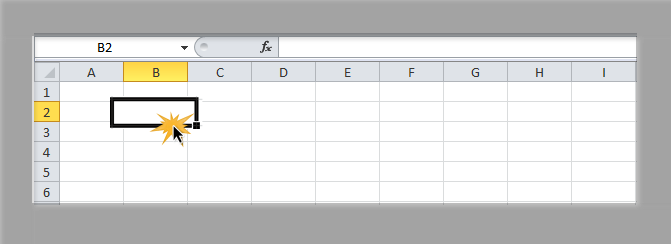
Quando já estiver em sua nova planilha, selecione a célula B2. Para fazer isto, clique no retângulo onde se encontram a coluna B e a linha 2. Neste momento, você observará que a borda da célula selecionada ficará destacada e o nome dela aparecerá no canto superior à esquerda. Além disso, a letra da coluna e o número da linha que se unem ficarão ressaltados.
Escreva a palavra Despesas na célula B2. Para fazer isto, há duas possibilidades:
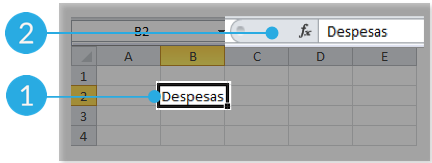
Isto é tudo o que você deve fazer para ingressar dados nas células. Tente com as duas opções, qualquer uma delas é válida.
Após inserir dados em uma planilha, ainda é possível modificar o seu formato. Por exemplo, você pode mudar a cor das letras, colocar cifras decimais nos números ou mudar a aparência da data.
/pt/microsoft-excel-2010/como-alterar-o-formato-das-celulas/content/